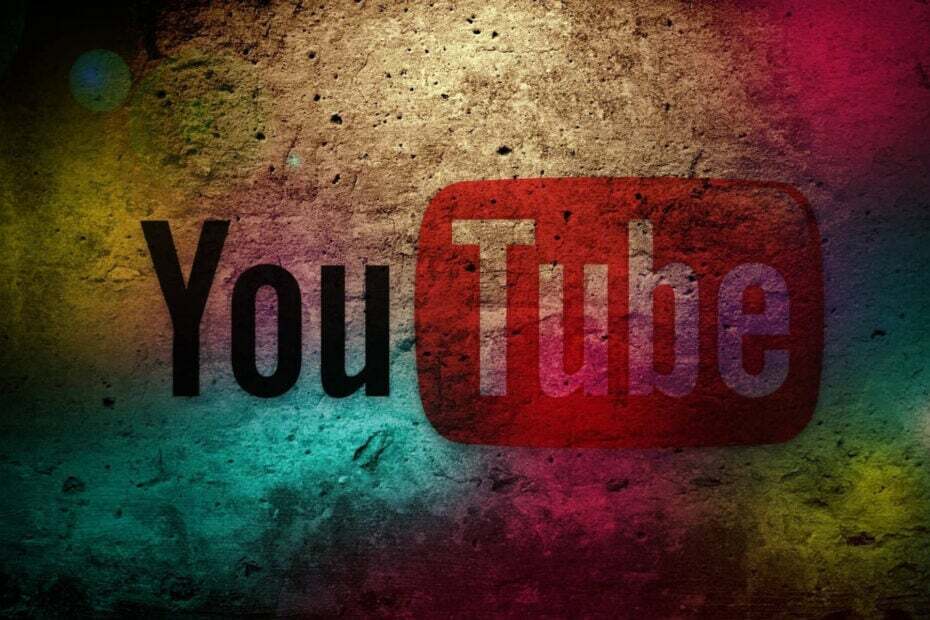- Bir çok kullanıcılar kullanmak reklam engelleme açmak için web sitesi sayfalarından reklamları kaldırın. Ancak, kullanıcılar algılayan web sitelerini görüntüleyemez reklam engelleme sürece beyaz liste onları.
- Bu makale sana nasıl olduğunu söyler kullanıcılar yapabilir reklam engelleme tespit edilemez Siteler anti-adblocking içeren Kodlar.
- Çok sayıda başka nasıl yapılır kılavuzuna göz atabilirsiniz: Yazılım bölümü.
- için Kontrol dışarı daha ilginç bu konuyla ilgili makaleler, açık bizim Tarayıcı Merkezi.

Bu yazılım, sürücülerinizi çalışır durumda tutar, böylece sizi yaygın bilgisayar hatalarından ve donanım arızalarından korur. Tüm sürücülerinizi şimdi 3 kolay adımda kontrol edin:
- DriverFix'i indirin (doğrulanmış indirme dosyası).
- Tıklayın Taramayı Başlat tüm sorunlu sürücüleri bulmak için.
- Tıklayın Sürücüleri güncelle yeni sürümleri almak ve sistem arızalarını önlemek için.
- DriverFix tarafından indirildi 0 okuyucular bu ay
Adblock, aşağıdakiler için bir reklam engelleme uzantısıdır. Google Chrome (ve diğeri Chromium tarayıcıları) ve etkili bir şekilde hızlandırabilen Mozilla Firefox reklamları web'den kaldırdığı için göz atmanızı artırınsite sayfaları.
Bazı web sitelerinde, Adblock'u (ve diğer reklam engelleyicileri) algılayan reklam engelleme karşıtı komut dosyaları kullanırlar. Bu, uzantıyı amaçlandığı gibi kullanmanıza izin vermez.
Bu web siteleri, reklamlarının engellemesini kaldırmak için onları beyaz listeye almanızı isteyen mesajlar görüntüler.ve bu nedenle, reklam engelleyicinizi nasıl algılanamaz hale getireceğinizi bilmek çok önemlidir.
Bugünün kılavuzunda, bu durumda kullanılacak en iyi seçenekleri keşfedeceğiz, bu yüzden okuduğunuzdan emin olun.
Adblock'u nasıl algılanamaz hale getirebilirim?
1. Chrome ve Firefox'ta JavaScript'i kapatın
Google Chrome
- Chrome'da JavaScript'i kapatmak için Adblock'u algılayan web sitesini açın.
- Chrome'un URL çubuğunun sol tarafındaki asma kilit simgesini tıklayın.

- Ardından, tıklayın Site ayarları doğrudan aşağıda gösterilen seçenekleri açmak için

- Sonra seçin Blok JavaScript için açılır menüde.

- Bundan sonra, bilgisayarınızı yeniden başlatın Chrome tarayıcı; ve az önce JavaScript'i kapattığınız web sitesini açın.
Mozilla Firefox
- Giriş hakkında: yapılandırma Firefox'un URL çubuğunda ve Return tuşuna basın.
- Tıkla Kabul etmek buton.
-
Tür javascript.etkin about: config sayfasının üst kısmındaki arama çubuğunda.

- Ardından, çift tıklayın javascript.etkin false olarak değiştirmek için ayar.
- Sonra yeniden başlat Mozilla Firefoxve Adblock algılayan bir sayfa açmayı deneyin.
Not:devre dışı bırakma javascript.etkin ayarı tüm web siteleri için JavaScript'i kapatır.
2. Tarayıcınıza Tampermonkey ekleyin
- Tapermonkey web sitesini açın.
- Tampermonkey web sitesinde tarayıcınızın sekmesini seçin.

- Tıkla İndir Tampermonkey kararlı düğmesi.
- Ekrandaki talimatları izleyerek Tampermonkey'i yükleyin.
- Aç Anti-Adblock Killer komut dosyası sayfa.

- Tıkla Yüklemek bu betiği yüklemek için oradaki düğmeye basın.
- basın Abone ol üzerindeki düğme Anti-Adblock Killer sayfası.
- Bundan sonra, reklam engelleyici uzantınız için filtre listesini eklemek isteyip istemediğinizi soran bir mesaj göreceksiniz. Tıklayın TAMAM MI yaptığınızı onaylamak için.
3. Bir web sitesinin önbelleğe alınmış sürümünü açın
- Adblock'u kullandığınız tarayıcıda Google arama motorunu açın.
- Google arama kutusuna Adblock'u algılayan web sitesinin URL'sini girin.
- Google'ın arama sonuçlarında listelenen en üst sayfanın hemen üzerinde gördüğünüz URL için aşağı oku tıklayın. Bu aşağı ok, doğrudan aşağıda gösterilen küçük açılır menüyü açacaktır.

- Ardından önbelleğe alınmış bunun yerine web sitesinin önbelleğe alınmış bir sürümünü açma seçeneği.
4. Gizlilik odaklı özelliklere sahip bir tarayıcı kullanın
Çevrimiçi gezinirken gizliliğinizi korumak için tasarlanmış bir dizi özellik içeren bir tarayıcıya geçmek başka bir uygun seçenektir.
UR Tarayıcı, size üç düzeyde gizlilik sağlayan bir hizmettir ve web sitelerinin istediğiniz şekilde yüklenmesini sağlamak için ayarları özelleştirebilirsiniz. Bu şekilde, sayfalara, reklamlar veya bunlarla ilgili herhangi bir açılır mesaj olmadan ve ayrıca yükleme hızlarını etkileyen herhangi bir izleyici veya çerez olmadan daha hızlı erişeceksiniz.
⇒ UR Tarayıcısını Alın
Bunlar, Adblock ve diğer reklam engelleyici uzantılarını algılanamaz hale getirmek için en iyi yöntemlerden bazılarıdır. Ardından, sayfalarını herhangi bir reklam olmadan açmak için web sitelerinin beyaz liste mesajlarını atlayabilirsiniz.